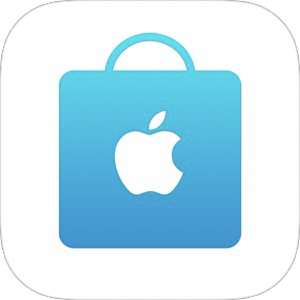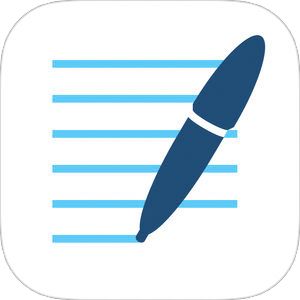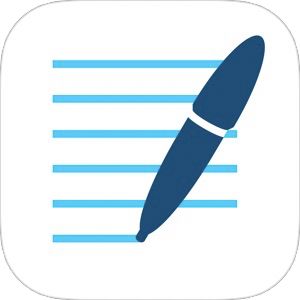2019年9月11日(日本時間)に行われたApple EventにてApple Watch Series5が発表されました。
一番の大きなポイントは「時計盤面の常時表示」ですが、それと同時に数多くある「ケース」と「バンド」の組み合わせを購入時にカスタマイズできるようになりました。
▼こちらのKeynoteでは店舗でのカスタマイズを説明していましたが、

▼Web・アプリ上では既にカスタマイズ機能が公開されています。

今回はその「Apple Watch Studio」の使い方についてご紹介させていただきます!
もくじ
「Apple Watch Studio」とは?
「Apple Watch Studio」は、今までApple Watchのサイズ・ケース(ボディ部分)・バンド、それらの色について、数々のバリエーションはあれど、個別の購入が必要だったり、購入後の着せ替えを行うような形式でした。
それはそれで楽しくもあったのですが、新しく公開された「Apple Watch Studio」では、購入する前の時点でカスタマイズができる、というもの。
▼今までサードパーティでは「Casetify」などがApple製品のデザインされた周辺機器を販売しており、

購入後のきせかえはそのような別のサービスを使って購入者が独自・任意で行っていたものですが、「Apple Watch Studio」はそれらきせかえをAppleが自らサービスとして提供する、そんなイメージです。
現時点で発表されているそのような「きせかえ」サービスは可変パーツが多い「Apple Watch」のみとなりますが、その他の製品にも今後広がっていきそうですね。
店舗で実際のパーツを見ながら組み立てができる

Apple Watch Series5の登場と合わせてケース(ボディ)も新しく「チタン」と「セラミック」が追加されました。
このようにボディに至るまで数多くの選択肢が存在する中で
- どのケース・カラーにするか
- 選択したケースに合うバンドはなにか
を頭の中で組み合わせて感がるのはなかなかしんどい作業。
且つ、腕時計として見ると14万円近くするものを実際に見ないで購入するのはなかなかの度胸がいりますよね。
今回Apple Store(実店舗)関連で発表された「Apple Watch Studio」はそんな購入時のジレンマを解消する発表で
▼このように実店舗で自分が思うベストな組み合わせのApple Watchを試せる、というものです。

Webでもカスタマイズオーダーが可能に
今回の「Apple Watch Studio」は実店舗だけで利用できるものかと思いきや、
▼このようにWeb上(Apple公式ウェブサイト)やApple Storeアプリでも様々なパーツの組み合わせを試しながら購入まで至ることができます。

今回はWeb・Apple Storeアプリの両方で「Apple Watch Studio」を利用する使い方をご紹介したいと思います!
Webでの「Apple Watch Studio」の使い方
まず、AppleのApple Watchページにアクセスします。
ケースのサイズを選択する
▼するとこちらのページが表示されますので「はじめる」をタップします。

▼ 最初にケースのサイズを選択する画面が表示されますので、44mmか、

▼40mmかを選択することができます。

ケースの種類を選択する
次にケースの種類を選択します。
ケースの種類自体は
- アルミニウム
- ステンレススチール
- チタニウム
- セラミック
の4種類から選択することができます。
▼このように画面を横スワイプするとケースの種類・カラーを試すことができます。

気になるお値段ですが、上記の1~4の順で高額になっており、セラミックになると14万円以上もします。この当たりは軽さ・質感にも影響する部分ですので、慎重に検討してみましょう!
また、画面を横スワイプでも比較ができますが、
▼こちらのカテゴリ名をタップすると、

▼このようにカテゴリ単位でジャンプして移動することができます。
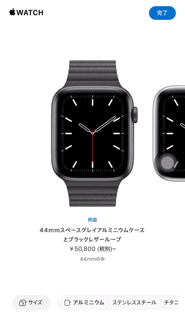
素材ごとにお値段の比較をしたいときなどこの見方が便利ですね。
▼またこちらに記載してある「側面」をタップすると、
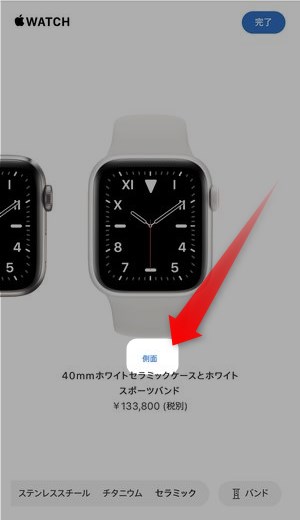
▼このように斜め前から側面を見渡せるアングルに変更することができます。

バンドを選択する
▼次に見た目的には一番影響度の大きい「バンド」の選択を行います。

バンドの種類も
- スポーツバンド
- スポーツループ
- レザー
- ステンレススチール
の4種類から選択することができます。
▼バンドを比較検討するときもバンドの種類をタップするとそのカテゴリにジャンプすることができます。

▼バンドを選んでいるときもケース選択時と同様にこちらの側面をタップすると、
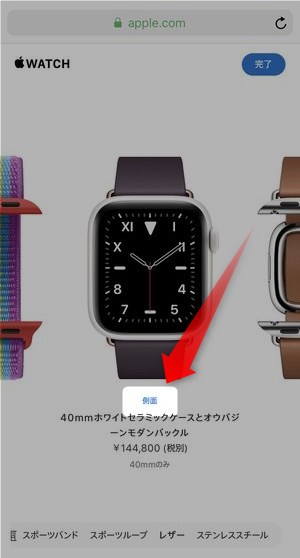
▼横からのアングルを確認することができます。

これで奥にあるバングルや全体的な色調、雰囲気を今までよりもリアルに確認することができますね。
カスタマイズが完了したら「購入」
自分なりのカスタマイズが完了したら
▼画面右上にある完了をタップし、

▼最終的な金額確認の画面に移動します。
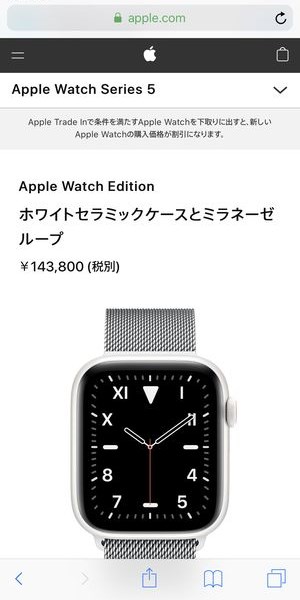
▼こちらの画面でも先程選択した内容を再検討できたり、
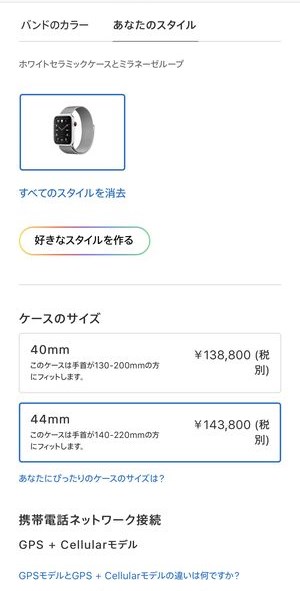
▼こちらの好きなスタイルを作るをクリックすることで再度カスタマイズの画面に移動することができます。
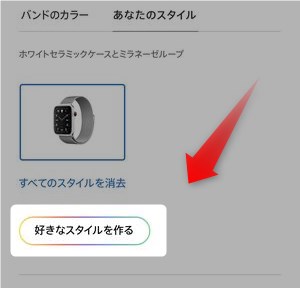
▼最終的に自分のカスタマイズが決まったらこちらのバッグに追加をタップし、カートに入れ、決済を行うことで購入を完了させることができます。
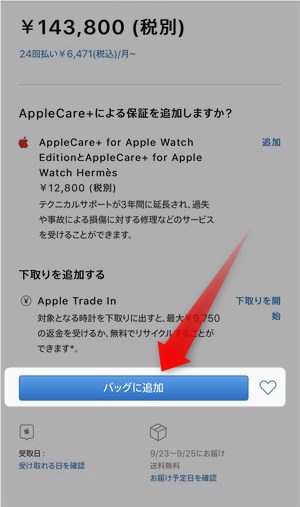
Apple Storeアプリでもオーダーメイドのカスタムが可能
今回のWebで開かれている「Apple Watch Studio」ですが、実はアプリの「Apple Store」でも同じ体験が可能になっています。
▼アプリはこちらからダウンロード可能です。
▼アプリの場合も基本的な画面デザインは同一で、サイズ・ケース・バンドの3種類を個別で選択・見た目のチェックを行うことができます。
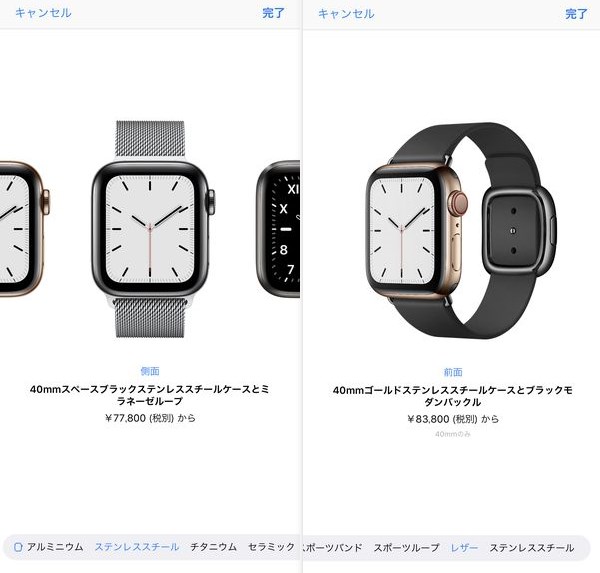
Webと比較すると、アプリというだけあって、画面の挙動は若干アプリの方がスムーズかもしれません。
まとめ
いかがでしたでしょうか。
今回は新しく発表されたApple Watch Studioの使い方についてご紹介させていただきました。
個人的にはApple WatchはSeries3で止まっていますが、今回新しく発表された「時計盤面の常時表示」はいいなぁと思いました。
それと同時に、WatchOSで実現してくれれば「Series3」でも常時表示ができるんじゃないか?とも思いましたが、やはりそこは旧デバイスに搭載されていない技術で対応するのかもしれません。
バンドとケースにおいては技術の進歩に関係なく随時種類が増えていきますので、今回のように画面上で・店舗でカスタマイズができるようになるのは有り難いですね!”